எல்லா குழந்தைகளும் இந்த நாட்களில் டைலிங் சாளர மேலாளர்களைப் பயன்படுத்துகிறார்கள், ஆனால் கற்றல் வளைவு சிலருக்கு மிகவும் செங்குத்தானதாக இருக்கலாம். ரெகோலித் டெஸ்க்டாப் க்னோம் அமர்வு மேலாளர் மற்றும் i3 ஐப் பயன்படுத்துகிறது.
ரெகோலித் பற்றி நீங்கள் தெரிந்து கொள்ள வேண்டிய அனைத்தும் இங்கே.
எப்படியும் டைலிங் சாளர மேலாளர் என்றால் என்ன?
பெரும்பாலான வீட்டு கணினிகள் டெஸ்க்டாப் சூழல்களுடன் வருகின்றன. இவை மவுஸ், ஜன்னல்கள், நகரக்கூடிய ஜன்னல்கள் மற்றும் பயன்படுத்துவதற்கு முன்னுரிமை அளிக்கின்றன வரைகலை இடைமுகங்கள் (GUIகள்) .
அன்றைய வீடியோவை உருவாக்கவும்
TWM களின் வக்கீல்கள் DE களை அற்பமான வளங்களை வீணடிப்பதாகவும் உற்பத்தித்திறனுக்கு தீங்கு விளைவிப்பதாகவும் கருதுகின்றனர். TWMகள் மெலிந்த அழகியல், முனையப் பயன்பாடு மற்றும் சாத்தியமான இடங்களில், விசைப்பலகையால் இயக்கப்படும் வழிசெலுத்தலுக்கு ஆதரவாக மவுஸைத் தவிர்க்கின்றன. விண்டோஸ் டைல்ஸ் மற்றும் உற்பத்தியை அதிகரிக்க விரைவாக மறுசீரமைக்கப்படலாம்.

TWM களுக்கு பொதுவாகப் பயன்படுத்தக்கூடியதாக இருக்க அதிக அளவு உள்ளமைவு தேவைப்படுகிறது—உங்கள் ஆளுமையைப் பிரதிபலிக்கும் மற்றும் உங்களுக்குப் பயனுள்ளதாக இருக்கும் ஒன்றை உருவாக்க, ஒரு config கோப்பைத் திருத்துவது அல்லது மூலக் குறியீட்டையே மாற்றுவதன் மூலம்.
நன்றாக உள்ளமைக்கப்பட்ட TWM இன் முடிவுகள் பிரமிக்க வைக்கும் வகையில் அழகாகவும், கையில் இருக்கும் பணியைத் தொடர உதவும் அதே வேளையில், தொடங்குவது கடினமாக இருக்கலாம். முன்னிருப்பு i3 நிறுவல், எடுத்துக்காட்டாக, முனையத்தைத் திறக்க விசைப்பலகை குறுக்குவழியை உங்களுக்கு வழங்கும் - அவ்வளவுதான். ஆப்ஸைத் திறக்க வெளிப்படையான வழி எதுவுமில்லை, அறிவிப்புகள் தோன்றாது, செயல்பாட்டு விசைகள் செயல்படாது. மீதியை நீங்களே உழைக்க வேண்டும்.
புதிதாக ஒரு சாளர மேலாளரைக் கட்டமைக்கும் செங்குத்தான சரிவை நீங்கள் விரும்பவில்லை என்றால், ரெகோலித் உதவ இங்கே இருக்கிறார்.
ரெகோலித் என்றால் என்ன, அது ஏன் உங்களுக்கு வேண்டும்?
ரெகோலித் என்பது ஒரு திறந்த மூல திட்டமாகும், இது ஏற்கனவே உள்ள டெபியன் அல்லது உபுண்டு நிறுவலின் மேல் வரிசைப்படுத்த டெஸ்க்டாப்பாக வருகிறது, மேலும் யூ.எஸ்.பி.யிலிருந்து நீங்கள் நிறுவக்கூடிய முழுமையான டிஸ்ட்ரோவாகும். உபுண்டு 20.04 அல்லது 22.04 கொண்ட கணினிகளில் நீங்கள் ரெகோலித் டெஸ்க்டாப்பை நிறுவ முடியும் என்பது குறிப்பிடத்தக்கது, முழு ரெகோலித் லினக்ஸ் டிஸ்ட்ரோ அதன் அடிப்படையாக 21.04 உடன் வருகிறது.
ரெகோலித்தின் முன்கணிப்பு எளிமையானது - இது i3 TWM சூழலை வழங்குகிறது. நீங்கள் உடனடியாகத் தொடங்கலாம் மற்றும் நீங்கள் என்ன செய்கிறீர்கள் என்பதை அறியலாம், பொதுவான செயல்கள் மற்றும் பயன்பாடுகளுக்கான இயல்புநிலை விசை பிணைப்புகளைக் காட்டும் காங்கிக்கு நன்றி.
கூடுதலாக, ரெகோலித் க்னோம் சிஸ்டம் மேனேஜ்மென்ட் மூலம் அனுப்புகிறது, அதாவது டெர்மினலில் சிஸ்டம் பைல்களை உள்ளமைப்பதில் சிக்கிக் கொள்வதற்குப் பதிலாக, உங்கள் சூழலை அமைக்க க்னோம் மெனுக்களைப் பயன்படுத்தலாம்.
இதன் பொருள், கான்ஃபிக் கோப்பில் வால்பேப்பர்களை வரையறுப்பதை விட அல்லது நைட்ரஜன் போன்ற பயன்பாட்டைப் பயன்படுத்துவதை விட, நீங்கள் க்னோம் அமைப்புகள் மெனுவைத் திறந்து அதற்குப் பதிலாக அதை அமைக்கலாம்.
டெர்மினலைப் பாப்பிங் செய்து தட்டச்சு செய்வதற்குப் பதிலாக:
xrandr -s 1920x1080...உங்கள் திரை தெளிவுத்திறனை அமைக்க, அமைப்புகளைத் திறக்க கீ காம்போவை அழுத்தி, கிடைக்கும் காட்சித் தீர்மானங்களின் கீழ்தோன்றும் பட்டியலில் இருந்து தேர்ந்தெடுக்கவும்.
எனது கணினி எனது தொலைபேசியை அடையாளம் காணவில்லை
இந்த இரண்டு அம்சங்களும் i3 இல் இருந்து அதிகப் பலனைப் பெற உங்களை அனுமதிக்கின்றன, எப்பொழுதும் இழந்ததாகவோ, அதிகமாகவோ அல்லது அதிக நேரம் வாசிப்பதையோ உணராமல் அதிகாரப்பூர்வ ரெகோலித் ஆவணங்கள் (ஆவணங்கள் சிறப்பாக இருந்தாலும்).
ரெகோலித் லினக்ஸ் அல்லது ரெகோலித் டெஸ்க்டாப்பை எவ்வாறு பெறுவது
21.04 உபுண்டு தளத்தில் ரெகோலித் லினக்ஸ் டிஸ்ட்ரோவைப் பெற, ஐஎஸ்ஓ கோப்பைப் பதிவிறக்கி, அதற்கான எங்கள் வழிமுறைகளைப் பின்பற்றவும் எந்த பிசி அல்லது லேப்டாப்பில் லினக்ஸை நிறுவுகிறது .
பதிவிறக்க Tamil: ரெகோலித் லினக்ஸ்
உங்களிடம் ஏற்கனவே உபுண்டு 22.04 சிஸ்டம் இருந்தால், முதலில் ரெகோலித் பொது விசையை பதிவு செய்யவும்:
wget -qO - https://regolith-desktop.org/regolith.key | gpg --dearmor | sudo tee /usr/share/keyrings/regolith-archive-keyring.gpg > /dev/nullகளஞ்சிய URL ஐச் சேர்க்கவும்:
echo deb "[arch=amd64 signed-by=/usr/share/keyrings/regolith-archive-keyring.gpg] https://regolith-desktop.org/release-ubuntu-jammy-amd64 jammy main" | sudo tee /etc/apt/sources.list.d/regolith.listநீங்கள் ARM64 தளத்தைப் பயன்படுத்துகிறீர்கள் என்றால் - AMD64 ஐ விட ராஸ்பெர்ரி பை போன்றது, மேலே உள்ள கட்டளையில் 'ARM64' ஐ மாற்றவும்.
புதுப்பிக்கவும், பின்னர் ரெகோலித்தை நிறுவவும்:
sudo apt update
sudo apt install regolith-desktop
sudo apt upgradeஇப்போது நீங்கள் செய்ய வேண்டியது உங்கள் ரெகோலித் டெஸ்க்டாப்பில் மறுதொடக்கம் செய்ய வேண்டும்!
ரெகோலித்துடன் கிரிப்ஸ் பெறுதல்
ரெகோலித்தில் பூட் செய்யும் போது நீங்கள் கவனிக்கும் முதல் விஷயம் அப்பட்டமான, சந்திர வால்பேப்பர் மற்றும் எந்த விதமான டெஸ்க்டாப் ஐகான்கள், ஸ்டார்ட் மெனு அல்லது பொத்தான்கள் இல்லாதது. பயப்பட வேண்டாம் - ஆழ்ந்த மூச்சை எடுத்து திரையின் வலது பக்கம் பார்க்கவும், அங்கு விசைப்பலகை குறுக்குவழிகளின் எளிதாக விரிவாக்கக்கூடிய பட்டியலைக் காணலாம்.
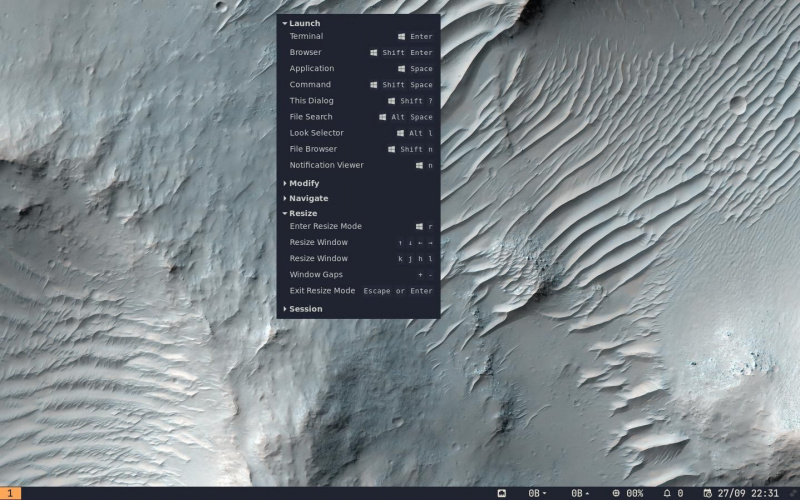
ரெகோலித் முன்னிருப்பாக ரோஃபி லாஞ்சரைப் பயன்படுத்துகிறார், மேலும் அதை அணுக, ஹிட் செய்யவும் அருமை (பொதுவாக விண்டோஸ் விசை) + விண்வெளி . நிறுவப்பட்ட தொகுப்புகளின் பட்டியலைக் காண்பீர்கள், அம்புக்குறி விசைகளைப் பயன்படுத்தி வழிசெலுத்து, அழுத்தவும் உள்ளிடவும் நீங்கள் என்ன தொடங்க விரும்புகிறீர்கள்.
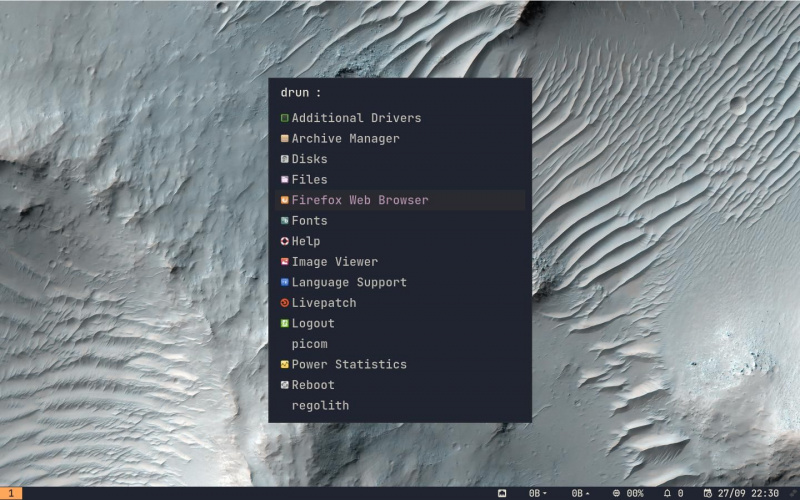
நீங்கள் எதிர்பார்ப்பது போல், ஒரு TWM இல் பெரும்பாலான வேலைகள் முனையத்தில் செய்து முடிக்கப்படும், பாப் ஒன்றைத் திறக்கவும் Ctrl + திரும்ப . இன்னும் சிறப்பாக, நீங்கள் விரும்பும் பலவற்றை நீங்கள் பாப் செய்யலாம்—அவை தானாகவே டைல்ஸ் செய்யப்படும், அதாவது நீங்கள் உடனடியாக வேலையைத் தொடரலாம்.
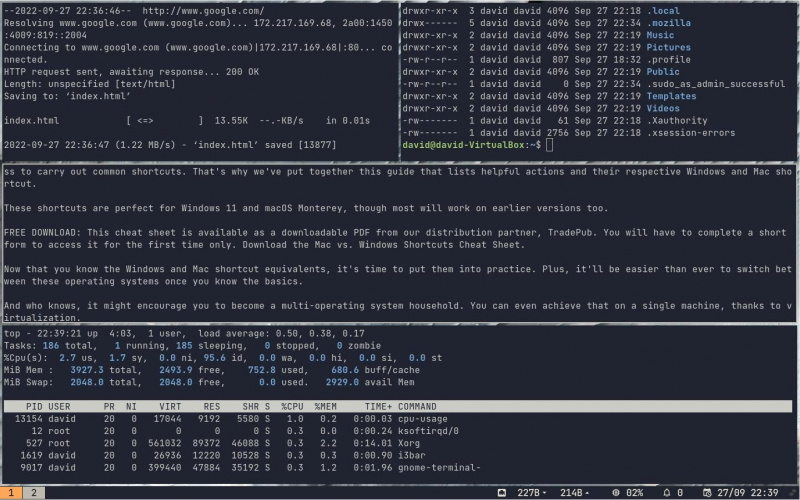
பழகுவது குறிப்பிடத்தக்க வகையில் எளிதானது, நீங்கள் அதை அறிவதற்கு முன்பு, நீங்கள் சுட்டியைப் பயன்படுத்துவதை முற்றிலும் மறந்துவிடுவீர்கள்.
க்னோம் அமைப்புகள் மெனுவிற்கு, அழுத்தவும் Ctrl + C , மற்றும் அங்கிருந்து, நீங்கள் வால்பேப்பர் மற்றும் திரை தெளிவுத்திறனை அமைக்கலாம், உங்கள் Wi-Fi இணைப்பை உள்ளமைக்கலாம், புளூடூத் சாதனங்களை அமைக்கலாம் மற்றும் பலவற்றைச் செய்யலாம்.
சாளரங்களை மூடுவதற்கு அல்லது குறைக்க ஒரு சாளர ஐகான் இல்லை என்பதை நீங்கள் கவனிப்பீர்கள் - பயன்படுத்தவும் சூப்பர் + ஷிப்ட் + கே பதிலாக. உங்களுக்கு ஏதாவது தேவையில்லாமல், அதை மூட விரும்பவில்லை எனில், தவறான பொருளை வேறு பணியிடத்திற்கு நகர்த்தவும் சூப்பர் + ஷிப்ட் + 1-0 .
ரெகோலித் அடிப்படை கட்டமைப்பு
நீங்கள் Regolith உடன் வீட்டில் இருந்தால், நம்பிக்கையுடன் நிரல்களைத் தொடங்கலாம், மேலும் பணியிடங்கள் மற்றும் டைல் டெர்மினல்களுக்கு இடையே ஒரு சேம்ப் போன்ற வழிசெலுத்தலாம், உங்கள் சொந்த முக்கிய பிணைப்புகளை உருவாக்க நீங்கள் கட்டமைப்புகளை மாற்ற விரும்புவீர்கள். அதைச் செய்வதற்கு முன், தொடர்புடைய கோப்புகளை உங்கள் ஹோம் டைரக்டரியில் உள்ள புதிய கோப்பகத்தில் நகலெடுக்க வேண்டும். இது config staging எனப்படும்.
mkdir ~/.config/regolith/i3
cp /etc/regolith/i3/config ~/.config/regolith/i3/configவெளியேறி, மீண்டும் உள்நுழையவும், ரெகோலித் அதைக் கண்டறிந்து பயன்படுத்தும்.
உங்கள் உள்ளூர் Regolith conf உடன் மாற்றங்களைச் செய்ய நானோவைப் பயன்படுத்தலாம்:
nano ~/.config/regolith/i3/config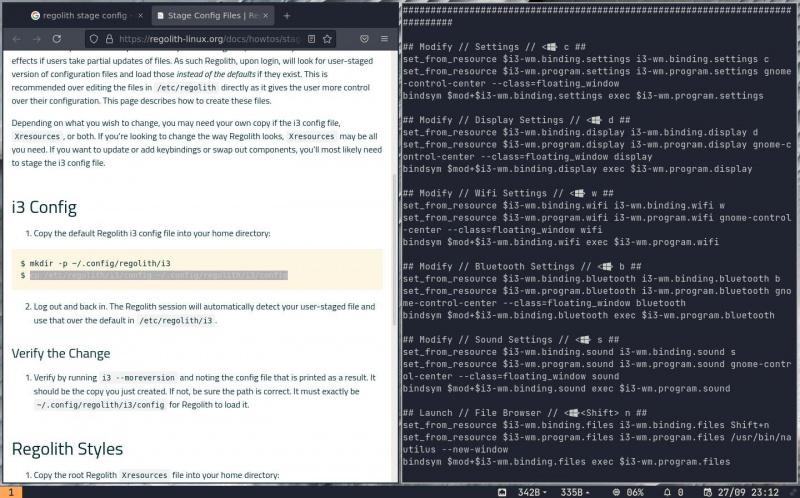
அவர்கள் என்ன செய்கிறார்கள் என்பதைப் பற்றிய கண்ணோட்டத்தைப் பெற, தற்போதைய உள்ளீடுகளைப் படிப்பதை உறுதிசெய்யவும். நினைவில் வைத்து கொள்ளுங்கள், நீங்கள் அதை குழப்பினால், நீங்கள் மூல கோப்பை மீண்டும் ஒரு முறை நகலெடுத்து, நிரந்தர தீங்கு எதுவும் செய்யாமல் மீண்டும் தொடங்கலாம்.
உங்கள் மாற்றங்கள் மகிழ்ச்சியாக இருக்கும்போது, அழுத்தவும் Ctrl + O பிறகு Ctrl + X நானோவிலிருந்து வெளியேற.
ரெகோலித் லினக்ஸில் டைலிங் விண்டோ மேனேஜரை இயக்குவதை எளிதாக்குகிறது
பெரும்பாலான மக்கள் டைலிங் சாளர மேலாளர்களை விட டெஸ்க்டாப் சூழல்களை விரும்புகிறார்கள், ஏனெனில் அவை பயன்படுத்த எளிதானவை மற்றும் அதிக ட்வீக்கிங் தேவையில்லை (அல்லது அனுமதிக்காது). ரெகோலித் உங்களுக்கு முழு TWM அனுபவத்தை வழங்குகிறது. ரெகோலித் உங்கள் ரசனைக்கு ஏற்றதாக இல்லை என்றால், நீங்கள் முயற்சி செய்ய டஜன் கணக்கான பிற லினக்ஸ் டிஸ்ட்ரோக்கள் உள்ளன.
